
In dieser Anweisung detailliert, warum die Maus nicht mit Fenstern auf einem Computer funktioniert und was zu tun ist, um es zu beheben. Möglicherweise sind während einiger Art von Aktionen, die in der Aktionshandbuch beschrieben sind, nützlich, wie Sie die Maus von der Tastatur verwalten.
Die Hauptgründe, für die die Maus nicht in Windows funktioniert
Um damit zu beginnen, sind die Faktoren, die am häufigsten als der Grund dafür erweisen, dass die Maus nicht in Windows 10 funktioniert: Sie sind in Erkennung und Korrektur relativ einfach.Die Hauptgründe, denn deren Computer oder Laptop die Maus nicht sehen (im Folgenden werden alle im Detail betrachtet)
- Nach dem Aktualisieren des Systems (insbesondere von Windows 8 und Windows 10) - Probleme mit dem Betrieb von USB-Treibercontrollern, Leistungssteuerung.
- Wenn dies ein neuer Maus ist - Probleme mit der Maus selbst, dem Speicherort des Empfängers (für ein Wireless), seine Verbindung, Anschluss an einem Computer oder einem Laptop.
- Wenn die Maus nicht neu ist - ein zufällig offenbarter Kabel / Empfänger (Prüfen Sie, ob Sie noch nicht getan haben), der Batch-Batterie, ein verdorbener Stecker oder ein Mauskabel (Beschädigung der internen Kontakte), über USB-Nabe oder Anschlüsse an der Vorderseite anschließen Panel des Computers.
- Wenn der Computer die Motherboard-USB-Anschlüsse in den BIOS, Fractur-Anschlüssen geändert oder repariert hat, keine Verbindung zum Motherboard (für USB-Anschlüsse am Gehäuse).
- Wenn Sie eine besondere, furchtbar ausgetrickte Maus haben, müssen Sie theoretisch spezielle Treiber des Herstellers erfordern (obwohl grundlegende Funktionen jedoch ohne sie funktionieren).
- Wenn wir über eine voll funktionsfähige Bluetooth-Maus und einen Laptop sprechen - manchmal ist der Grund der Grund für den Fn +-Tastatur-Modus auf der Tastatur auf der Tastatur auf der Tastatur, und das Einschalten des Modus in dem Flugzeug (im Benachrichtigungsbereich) in Windows 10 und 8, Wi-Fi und Bluetooth ausschalten. Lesen Sie mehr - Bluetooth funktioniert nicht auf einem Laptop.
Vielleicht wird eine dieser Optionen Ihnen dabei helfen, herauszufinden, welche Ursache die Ursache des Problems ist und die Situation korrigiert. Wenn nicht - versuchen Sie andere Methoden.
Was tun, wenn die Maus nicht funktioniert oder ihren Computer nicht sieht
Und nun darüber, was speziell getan wird, wenn die Maus nicht in Windows funktioniert (es ist etwa drahtgebundener und drahtloser Mäuse, aber nicht über Bluetooth-Geräte - Stellen Sie für letztere sicher, dass das Bluetooth-Modul eingeschaltet ist, die Batterie "Ganzes" Versuchen Sie ggf., Geräte zu konfigurieren - löschen Sie die Maus und beitreten Sie es erneut an).
Um mit Beginn, sehr einfache und schnelle Möglichkeiten, den Fall in der Maus selbst oder im System herauszufinden:
- Wenn es Zweifel an der Leistung der Maus selbst (oder dessen Kabel) gibt - versuchen Sie, es auf einem anderen Computer oder einem Laptop zu überprüfen (auch wenn sie gestern funktionierte). Gleichzeitig ist ein wichtiger Punkt: Ein leuchtender Maussensor spricht nicht über ihre Leistung, und dass mit einem Kabel / Anschluss in Ordnung ist. Wenn Sie UEFI (BIOS) unterstützt, versuchen Sie, in das BIOS zu gelangen, und überprüfen Sie, ob die Maus dort arbeitet. Wenn ja, dann ist alles mit ihm - Probleme auf dem Systemebene oder der Treiber.
- Wenn die Maus über den USB-Nabe angeschlossen ist, an den Anschluss an der Vorderseite oder an den USB 3.0-Anschluss (in der Regel blau), versuchen Sie, ihn idealerweise an die Rückseite des Computers anzuschließen, um einen der ersten USB 2.0-Anschlüsse (normalerweise der Oberseite) ). Ähnlich auf einem Laptop - wenn Sie mit USB 3.0 verbunden sind, versuchen Sie, mit USB 2.0 herzustellen.
- Wenn Sie vor dem Problem eine externe Festplatte, einen Drucker oder etwas anderes auf USB verbunden haben, versuchen Sie, dieses Gerät (physisch) zu deaktivieren, und starten Sie den Computer neu.
- Sehen Sie sich den Windows Device Manager an (Sie können den Win + R-Schlüssel starten, um die Tasten Devmgmt.msc einzugeben, die Eingabetaste einzugeben. Sie können einmal die Registerkarte drücken, um sich auf Geräten zu bewegen, und verwenden Sie den Pfeil nach unten, um den Abschnitt zu öffnen). . Sehen Sie, ob es eine Maus in der "Maus- und anderen Anzeigenvorrichtungsgeräte" oder "HID-Geräte" gibt, ob Fehler nicht dafür angegeben sind. Verschwindet das Gerät vom Geräte-Manager, wenn er physisch vom Computer getrennt ist? (Einige drahtlose Tastaturen können als Tastatur und Maus definiert werden, sowie eine Maus kann von einem Touchpad ermittelt werden - wie zwei Mäuse in meinem Screenshot, von denen eines tatsächlich eine Tastatur ist). Wenn es überhaupt nicht verschwindet oder nicht sichtbar ist, ist der Fall wahrscheinlich im Verbinder (nicht arbeitend oder getrennt) oder Mauskabel.
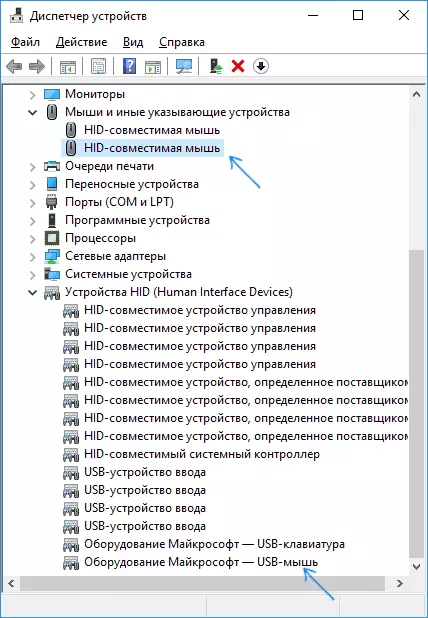
- Auch im Geräte-Manager können Sie versuchen, die Maus (den Löschtasten) zu löschen, und dann im Menü (um in das Menü zu gelangen, klicken Sie auf Alt) Wählen Sie "Aktion" - "Aktualisieren Sie die Gerätekonfiguration", manchmal funktioniert es. Manchmal funktioniert es.
- Wenn das Problem mit einer drahtlosen Maus entstanden ist und der Empfänger an einem Computer an der Rückseite angeschlossen ist, prüfen Sie, ob er anfängt, zu arbeiten, wenn Sie es näher bringen (so dass es direkte Sichtbarkeit auf den Empfänger gibt: Ganz oft passiert das Der Fall ist in einem schlechten Empfang. Signal (in diesem Fall ein anderes Zeichen ist eine Maus, es funktioniert nicht, dann niert dann No-Sprünge, Bewegung).
- Prüfen Sie, ob Optionen zum Ein- / Ausschalten von USB-Anschlüssen an BIOS-Anschluss angeboten werden, insbesondere wenn sich das Motherboard geändert hat, das BIOS wird zurückgesetzt usw. Mehr zum Thema (Wahrheit, es wurde in den Keyboard-Kontext geschrieben) - der Anweisungen funktioniert nicht, wenn Sie den Computer laden (Überprüfen Sie den USB-Support-Abschnitt in BIOS).
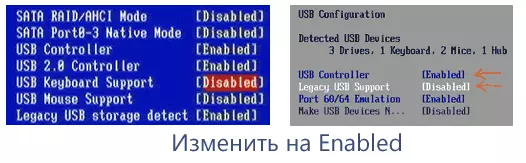
Dies sind die Hauptmethoden, die helfen können, wenn es nicht in Windows ist. Es kommt jedoch häufig vor, dass der Grund genau in den falschen Betrieb des Betriebssystems oder der Treiber oft nach Windows 10 oder 8 Updates auftritt.
In diesen Fällen können solche Methoden helfen:
- Versuchen Sie für Windows 10 und 8 (8.1), den schnellen Start zu deaktivieren, und starten Sie dann neu (er ist der Neustart, und das Abschluss der Arbeit und das Einschalten des Computers) - dies kann helfen.
- Befolgen Sie die Schritte aus den Anweisungen der Gerätedeskriptoranforderung (Code 43), auch wenn Sie keine solchen Codes und unbekannten Geräte im Manager haben, Fehler mit Code oder Nachrichten "USB-Gerät ist nicht erkannt" - sie können immer noch effizient sein .
Wenn keine der Methoden geholfen hat, beschreiben Sie die Situation im Detail, werde ich versuchen, zu helfen. Wenn im Gegenteil etwas anderes funktioniert, nicht in dem Artikel beschrieben, werde ich froh sein, wenn Sie an den Kommentaren teilhaben.
